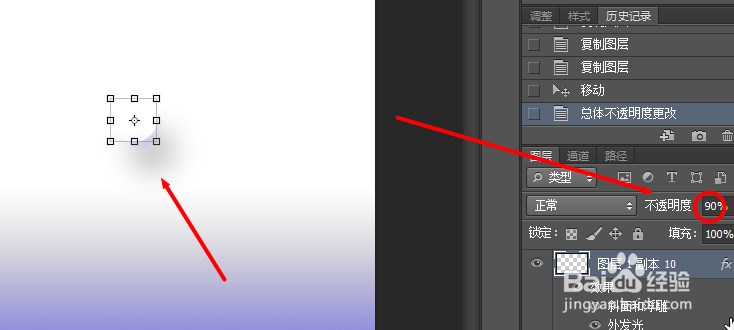用Photoshop制作气泡
1、首先在photoshop中创建一个新图层,大小设置为800*500,分辨率为300,并将背景填充为白色,如下图所示
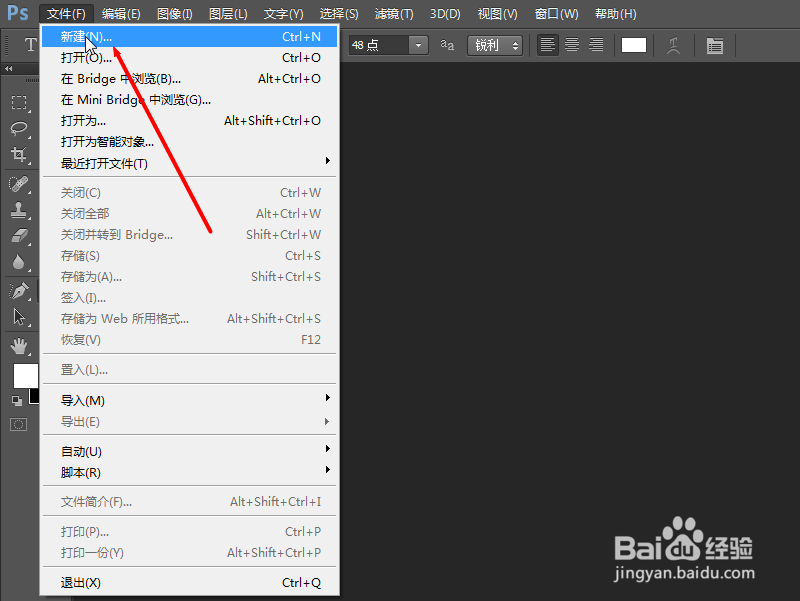

2、执行“渐变工具”——“打开渐变编辑器”,如下图所示
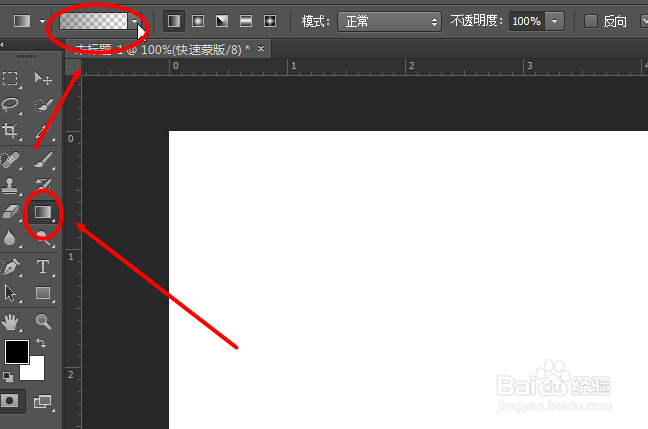

3、设置“渐变编辑器”——预设选择“中度灰色”,并将色标颜色设置为“蓝色”,设置好后,按确认按钮,如下图所示

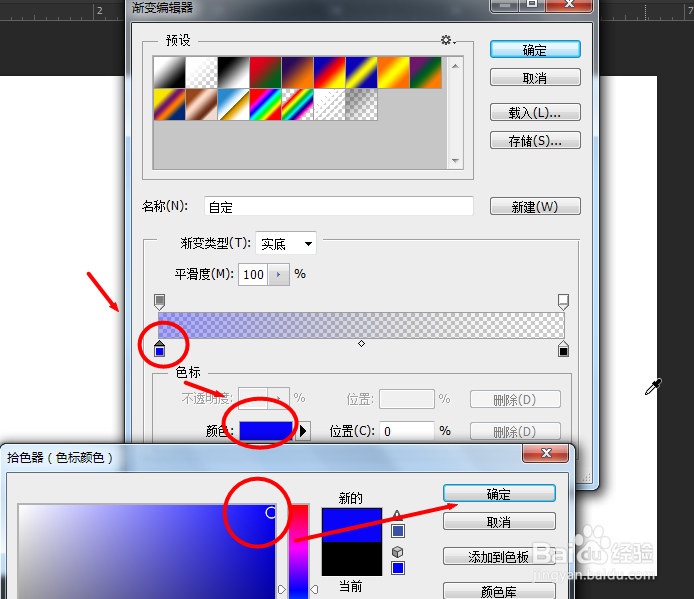
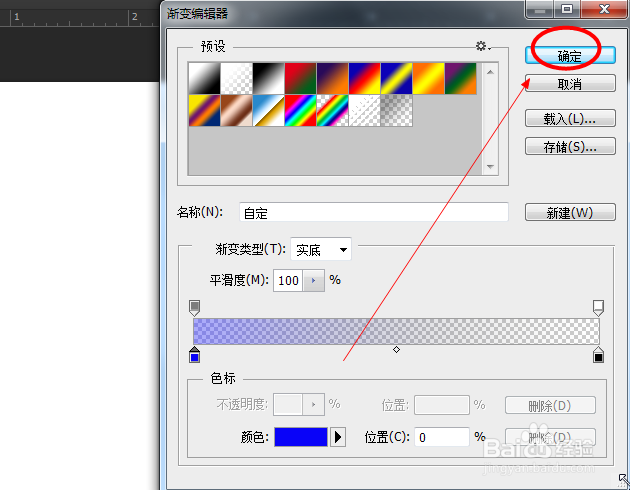
4、在图层上,底部按住鼠标左键,往上拉,然后松开鼠标左键,如下图所示
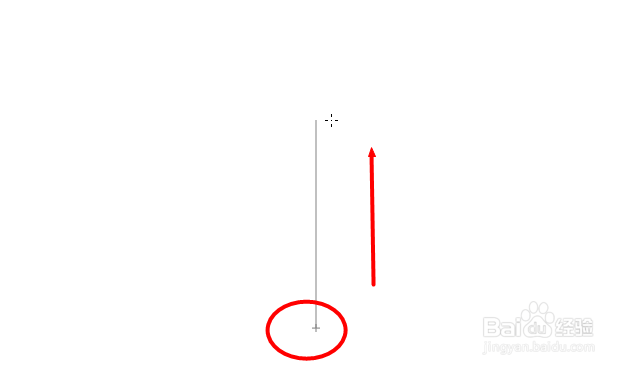
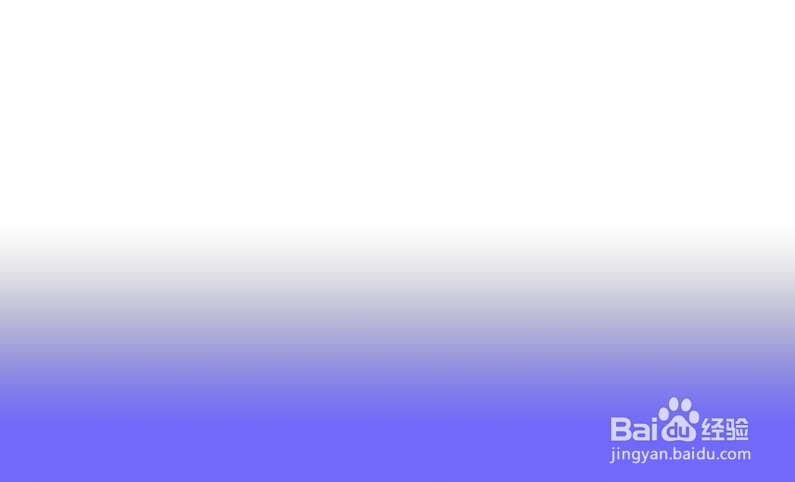
5、执行“椭圆选框工具”在图层上,画一个圆圈,然后,按CTRL+C,再按CTRL+V,复制黏贴新图层,如下图所示
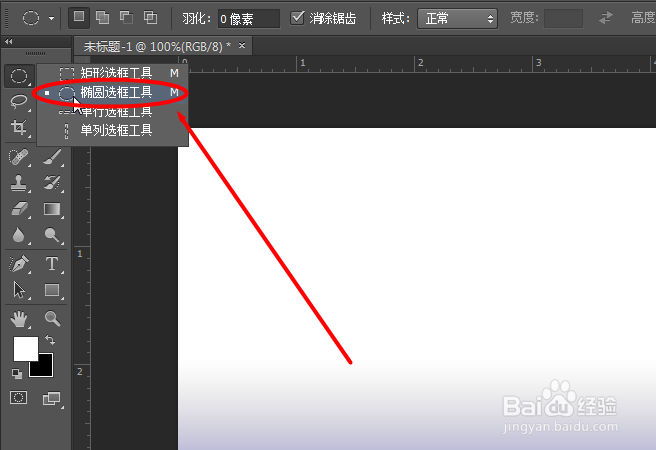
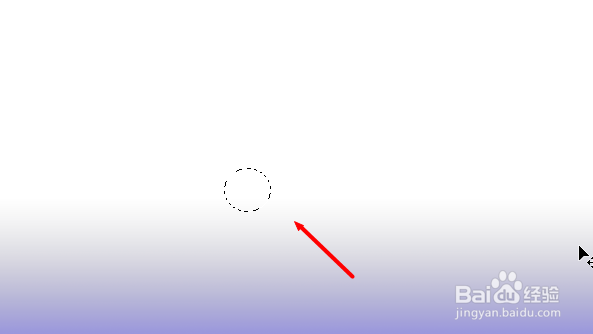

6、选择新建图层,然后点下“移动工具”就能看到刚刚画的圆形气泡,如下图所示
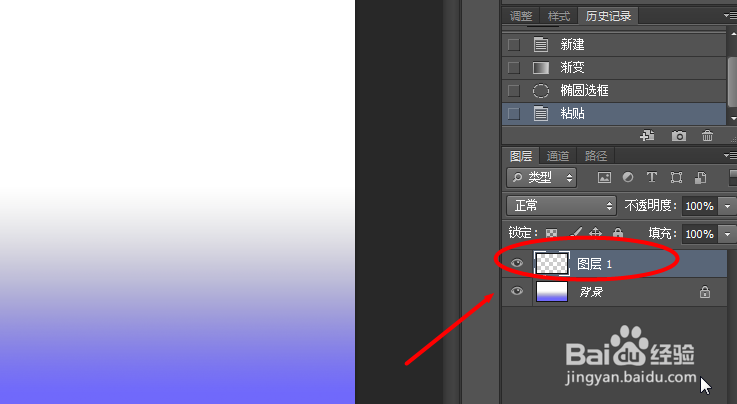

7、设置气泡,在新图层上,右击鼠标,选择菜单中的“混合选项”进入“图层样式”设置,如下图所示

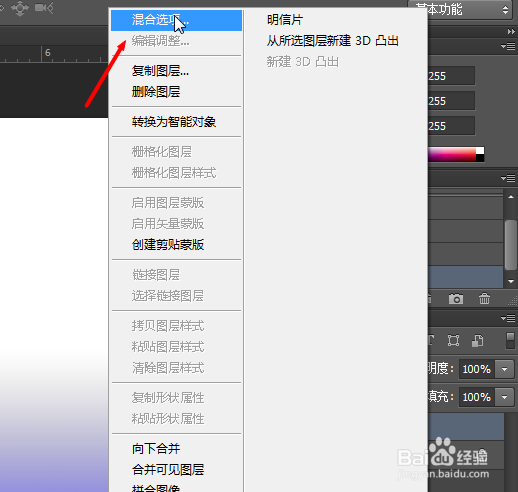

8、设置“图层样式”——“投影”(不透明“25%”,角度“98”,距离“36”像素,大小“32”像素,其它如下图所示)

9、设置“图层样式”——“外发光”(不透明“19%”,颜色设置“蓝色”,图素大小“65”像素,其它如下图所示)


10、设置“图层样式”——“斜面与浮打礻氏鹳雕”(样式设置“浮雕效果”,深度设置“151%”,大小设置“18”像素,软化设置“16像素”,角度设置“122惯墀眚篪”度,高度不设置“42”度,高光模式设置“正常”,高光不透明设置“100%”, ,阴影模式设置“叠加”并将颜色设置“蓝色”,阴影不透明设置“63”,其它如下图所示)
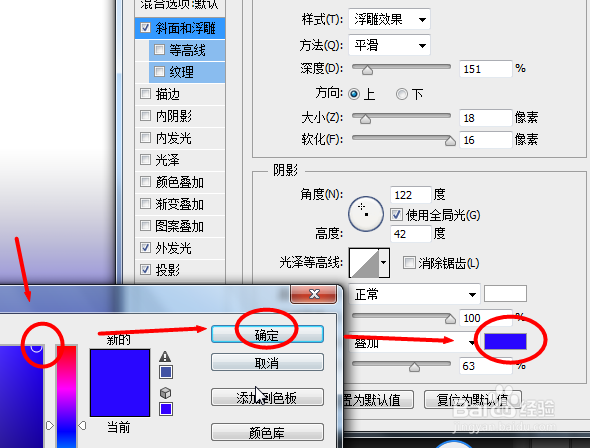
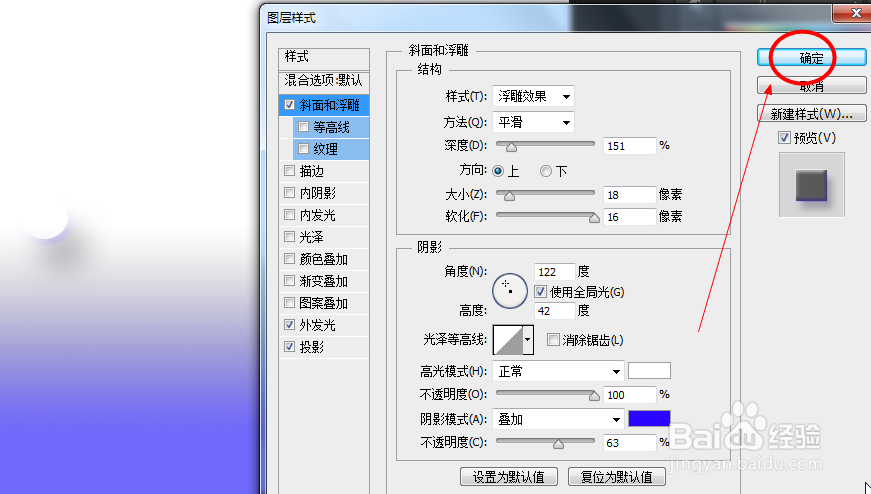
11、在新图层上,右击鼠标,选择菜单中的“复制图层”(重复“复制图层”10次),如下图所示

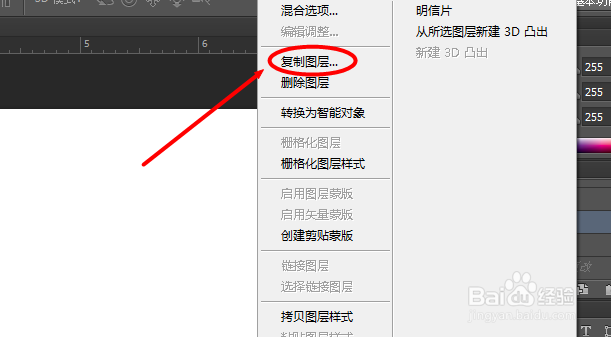

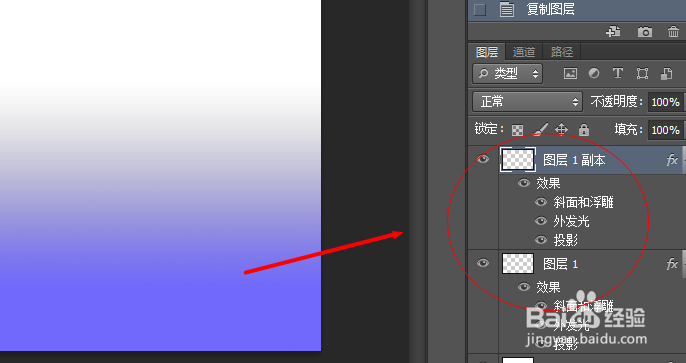
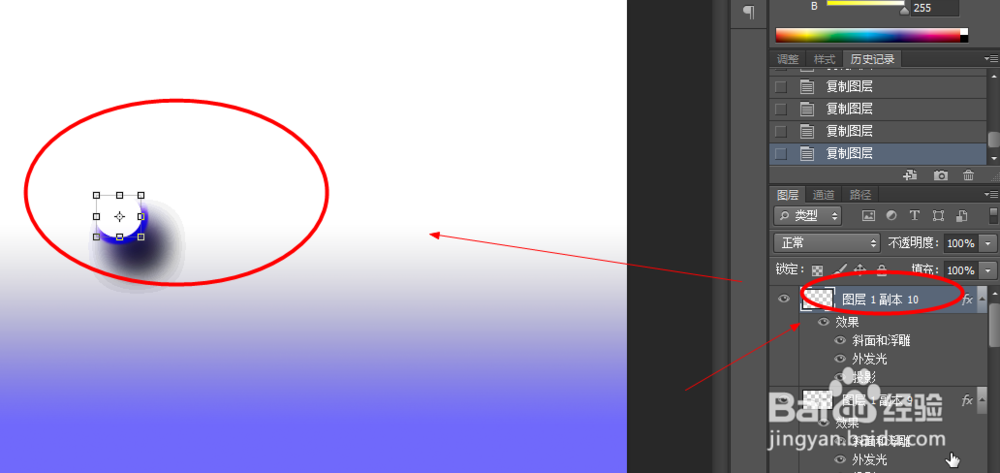
12、最后将10个图层中的气泡,移动到各个角落(设置气泡的透明度为“10%~90”每个气泡透明度设置要不一样),设置好后,该作品就完成了,如下图所示